Come qualsiasi dispositivo high-tech, l’iPhone è progettato per essere il più privo di problemi possibile e la maggior parte delle persone ne possiederà uno per anni senza mai riscontrare un problema serio.
Ma a volte le cose possono andare storte e se il tuo iPhone non risponde e tutti gli altri passaggi per la risoluzione dei problemi non sono riusciti, potresti dover accedere alla modalità di ripristino.
Ecco alcuni motivi per cui potresti aver bisogno della modalità di ripristino:
- Il display del tuo iPhone non mostra altro che il logo Apple per molto tempo e non si accende mai completamente.
- Durante un aggiornamento iOS, il telefono si blocca in un ciclo di riavvio continuo.
- Il telefono non si accende, non si spegne e non risponde completamente.
La modalità di ripristino è uno strumento di risoluzione dei problemi che collega il tuo iPhone a un computer e consente a un’app, Finder o iTunes, di diagnosticare e risolvere il problema.
Come mettere il tuo iPhone in modalità di ripristino
Il metodo che utilizzi per attivare la modalità di ripristino varia a seconda che tu stia utilizzando una versione più recente di macOS, una versione precedente o un PC con Windows.
1. Collega il tuo iPhone al tuo Mac o PC con un cavo di ricarica USB.
2. Se utilizzi macOS Catalina o versioni successive, apri una finestra del Finder. Se stai utilizzando macOS Mojave o versioni precedenti o Windows, apri iTunes.
3. Dovrai tenere premuti i pulsanti sul tuo iPhone per attivare la modalità di ripristino.
- Su un iPhone 8 o successivo, premi e rilascia rapidamente il pulsante Volume su, quindi il pulsante Volume giù. Quindi tieni premuto il pulsante di blocco finché non viene visualizzata la schermata della modalità di ripristino.
- Su un iPhone 7 o 7 Plus, tieni premuti i pulsanti Blocco e Volume giù finché non viene visualizzata la schermata della modalità di ripristino.
- Su un iPhone 6s o precedente, tieni premuti i pulsanti Blocco e Home finché non viene visualizzata la schermata della modalità di ripristino.
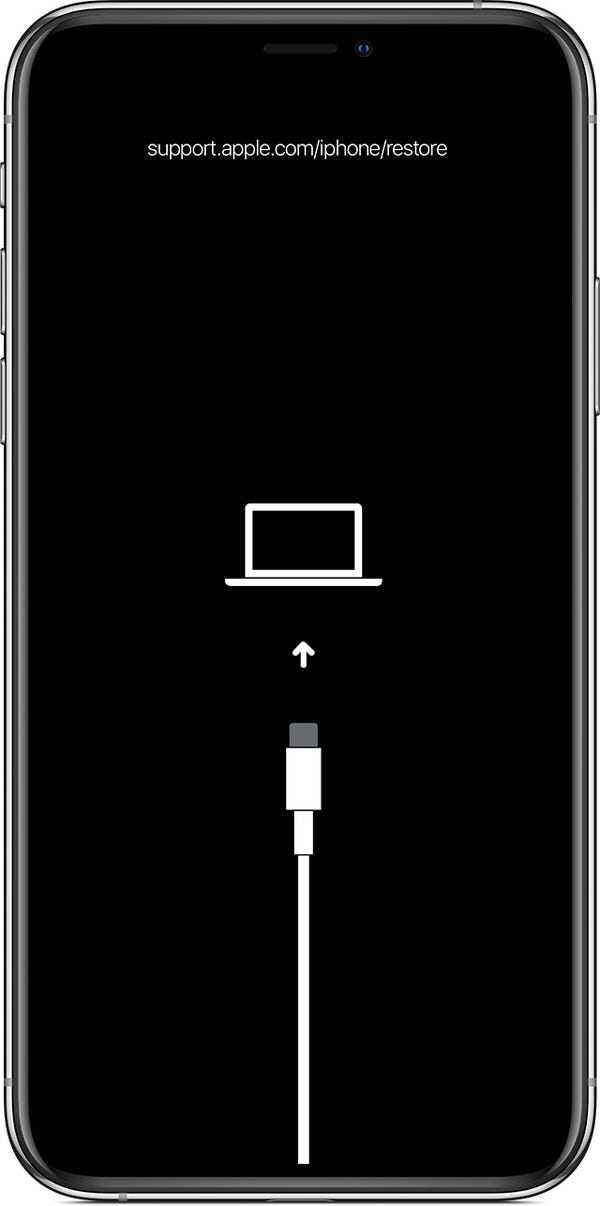
4. In Finder, fai clic sul tuo telefono nella barra laterale di sinistra; o in iTunes, fai clic sull’icona dell’iPhone nell’angolo in alto a sinistra della finestra.
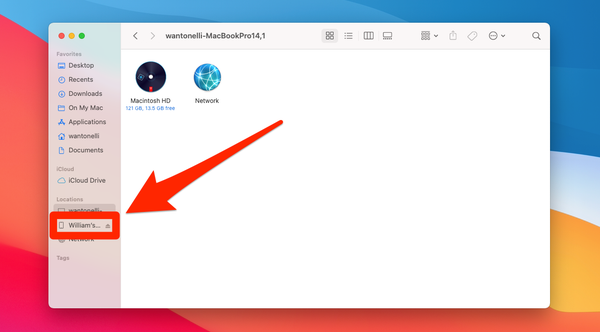
5. Ti verrà chiesto se desideri aggiornare o ripristinare il tuo iPhone. Fai clic su Aggiorna : proverà a riparare il telefono senza cancellare i dati. Se il ripristino termina e il telefono non è ancora stato riparato, riprova ma fai clic su Ripristina .
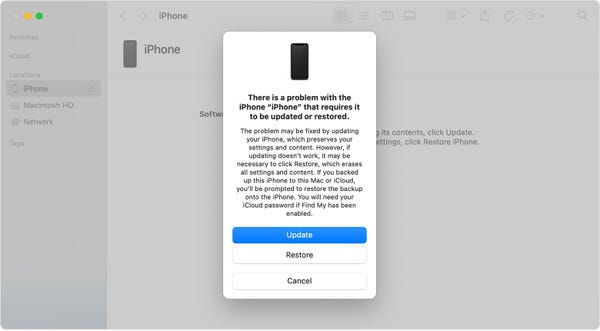
Una volta completato il processo di ripristino, il telefono dovrebbe uscire da solo dalla modalità di ripristino. Riaccendilo e configuralo.
Se la modalità di ripristino non ha funzionato e il tuo iPhone continua a non funzionare correttamente, probabilmente non hai più opzioni che puoi eseguire a casa. Prova a contattare direttamente Apple per ulteriore assistenza.

